本文為英文版的機器翻譯版本,如內容有任何歧義或不一致之處,概以英文版為準。
使用 Microsoft SQL Server Management Studio 連線至資料庫執行個體
在此程序中,您可以使用 Microsoft SQL Server Management Studio () 連線到範例資料庫執行個體SSMS。若要下載此公用程式的獨立版本,請參閱 Microsoft 文件中的下載SQL伺服器管理 Studio (SSMS)
若要使用 連線至資料庫執行個體 SSMS
-
啟動 SQL Server Management Studio。
Connect to Server (連接至伺服器) 對話方塊隨即出現。

-
提供資料庫執行個體的資訊:
-
針對 Server type (伺服器類型),選擇 Database Engine (資料庫引擎)。
-
對於伺服器名稱 ,輸入資料庫執行個體DNS的名稱 (端點) 和連接埠號碼,並以逗號分隔。
重要
將端點和連接埠號碼之間的冒號變更為逗號。
您的伺服器名稱應看起來與下列範例類似。
database-2.cg034itsfake.us-east-1.rds.amazonaws.com,1433 -
針對身分驗證 ,選擇SQL伺服器身分驗證 。
-
針對 Login (登入),輸入資料庫執行個體的主要使用者名稱。
-
針對 Password (密碼),輸入資料庫執行個體的密碼。
-
-
選擇 Connect (連線)。
過了幾分鐘之後, 會SSMS連線至您的資料庫執行個體。
如果您無法連接至資料庫執行個體,請參閱 安全群組考量和對SQL伺服器資料庫執行個體的連線進行故障診斷。
-
您的SQL伺服器資料庫執行個體隨附SQL伺服器的標準內建系統資料庫 (
master、msdb、model和tempdb)。若要瀏覽系統資料庫,請執行下列動作:-
在 檢視SSMS功能表中,選擇 Object Explorer 。
-
依序展開您的資料庫執行個體、資料庫和系統資料庫。

-
-
您的SQL伺服器資料庫執行個體也隨附名為 的資料庫
rdsadmin。Amazon RDS使用此資料庫來存放用來管理資料庫的物件。rdsadmin資料庫也包含可供您執行的預存程序,可讓您執行進階任務。如需更多詳細資訊,請參閱 Amazon RDS for Microsoft SQL Server 的常見 DBA 任務。 -
您現在可以開始建立您自己的資料庫,並照常對您的資料庫執行個體和資料庫執行查詢。若要對您的資料庫執行個體執行測試查詢,請執行下列動作:
-
在 中SSMS,在檔案功能表上指向新增,然後選擇使用目前連線查詢 。
-
輸入下列SQL查詢。
select @@VERSION -
執行查詢。SSMS 會傳回 Amazon RDS 資料庫執行個體的SQL伺服器版本。
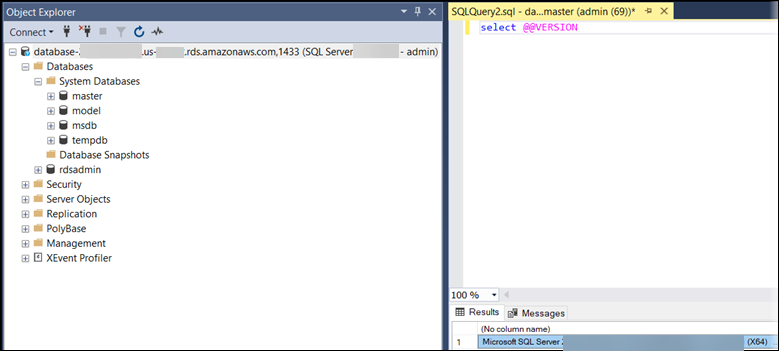
-